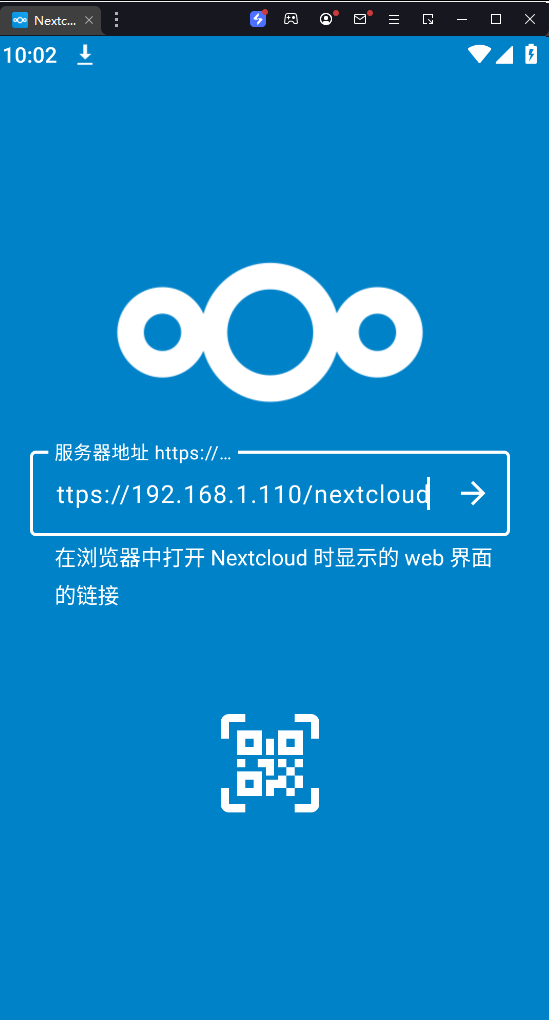nextcloud - signup , provider , vmware
访问量: 1105
refer to: https://docs.nextcloud.com/server/latest/admin_manual/installation/index.html
桌面版:
https://docs.nextcloud.com/desktop/latest/
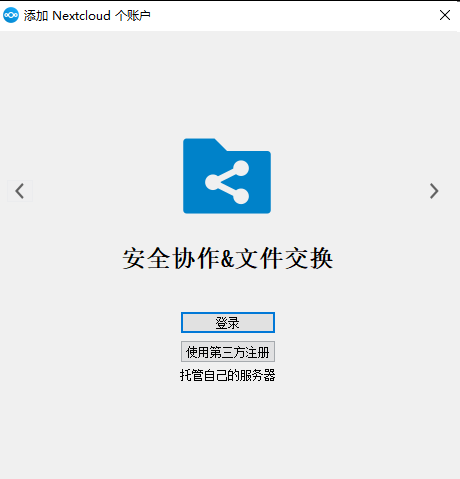
登录时,需要输入对应的服务器地址:
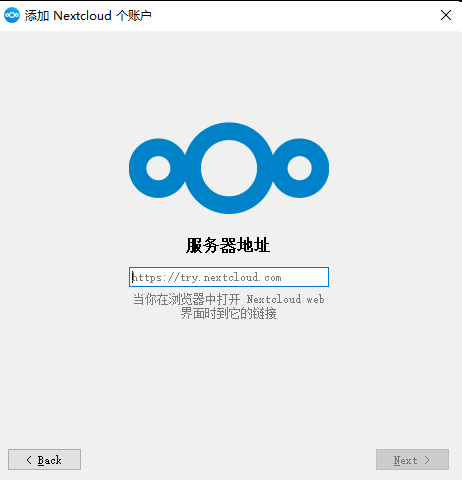
注册with provider
设置密码(efss.qloud.my)
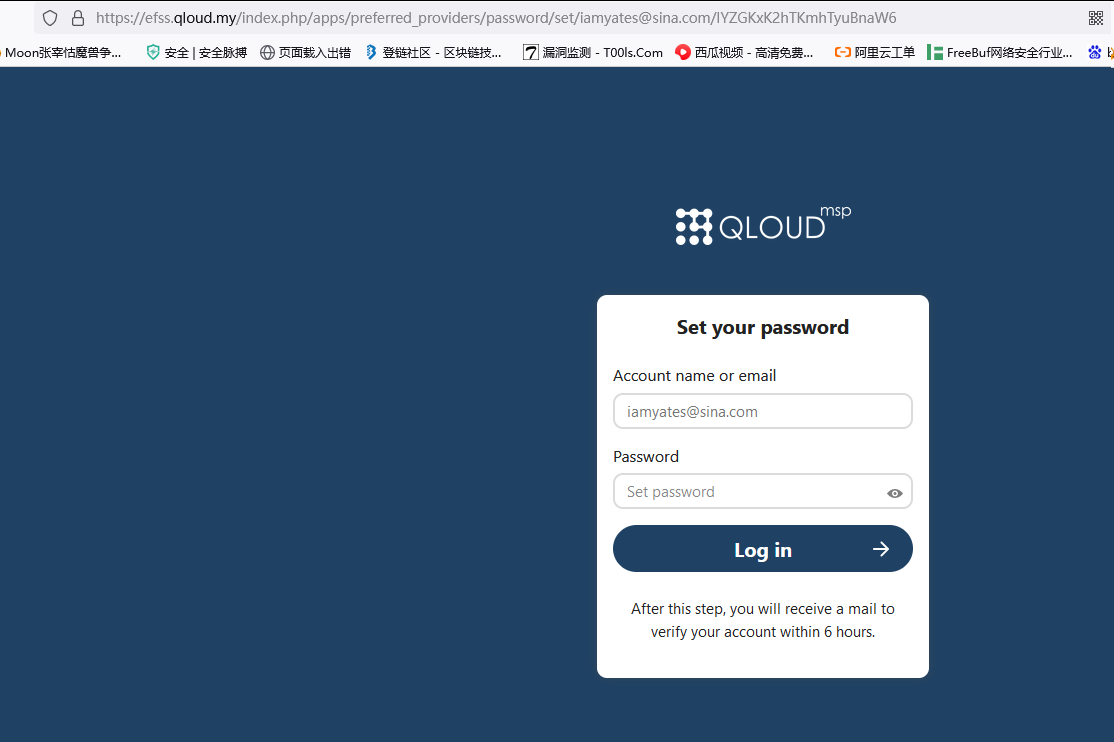
登录后的地址:https://efss.qloud.my/index.php/apps/dashboard/
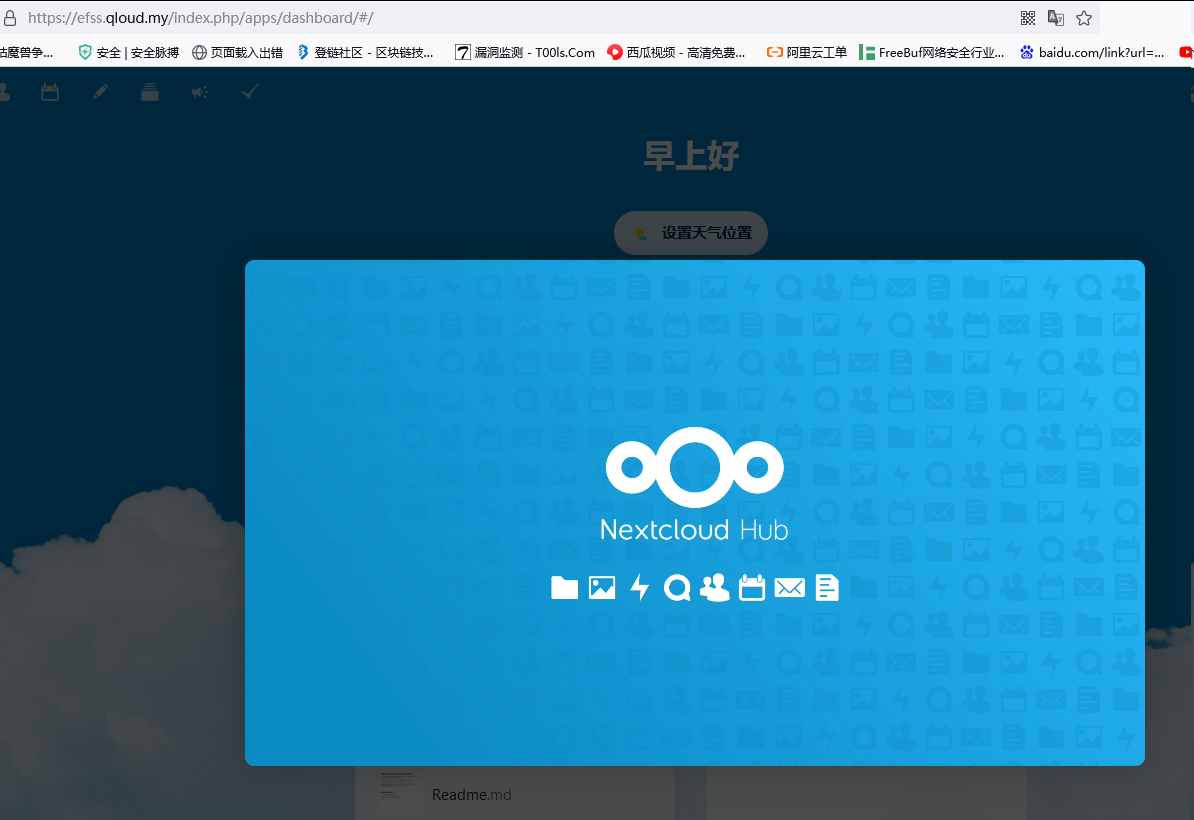
注册后可以发现,就是个百度网盘。
安装server:
refer to:
https://docs.nextcloud.com/server/latest/admin_manual/installation/example_ubuntu.html
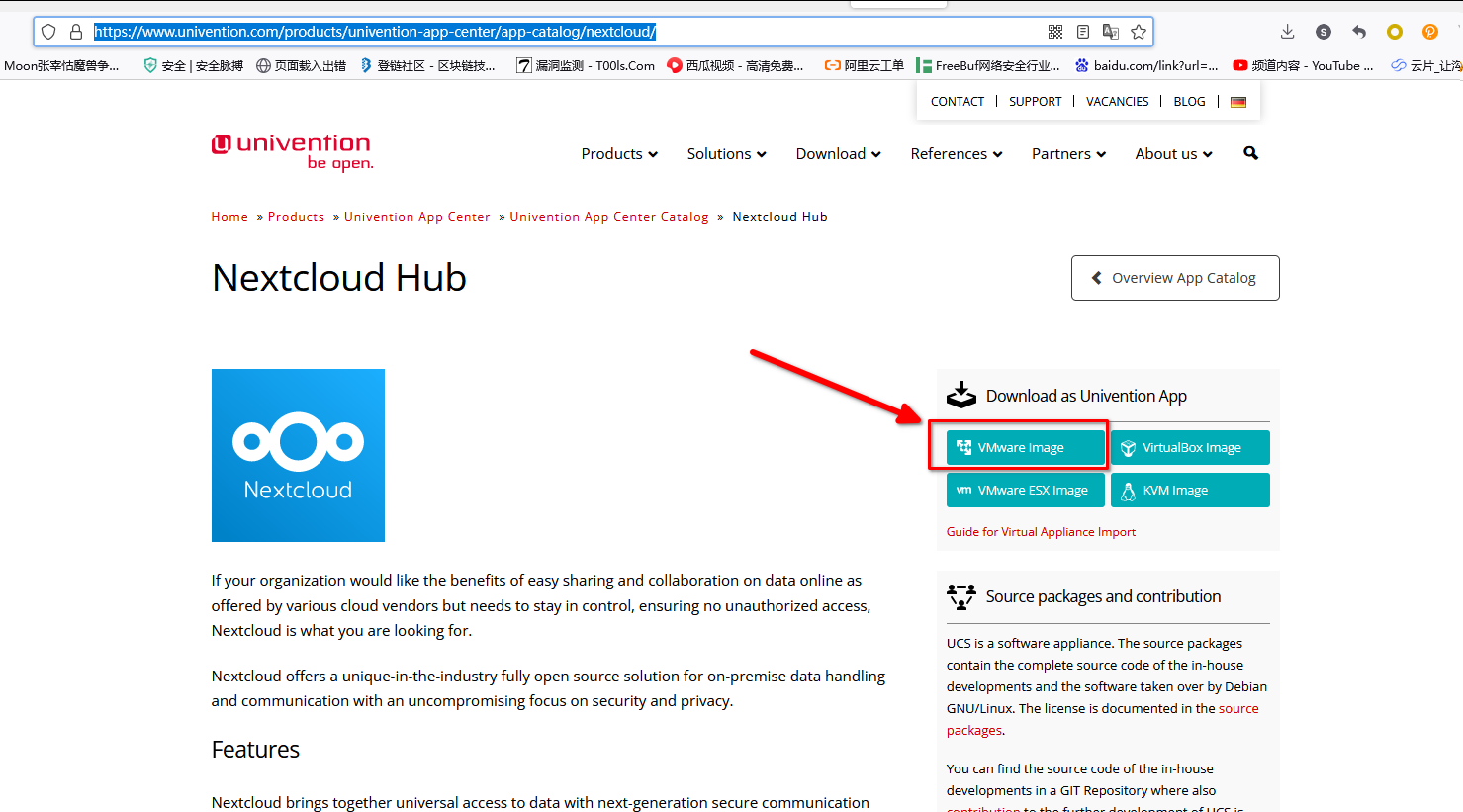
需要下载一个vmware 镜像, 解压缩后,用vmware打开:
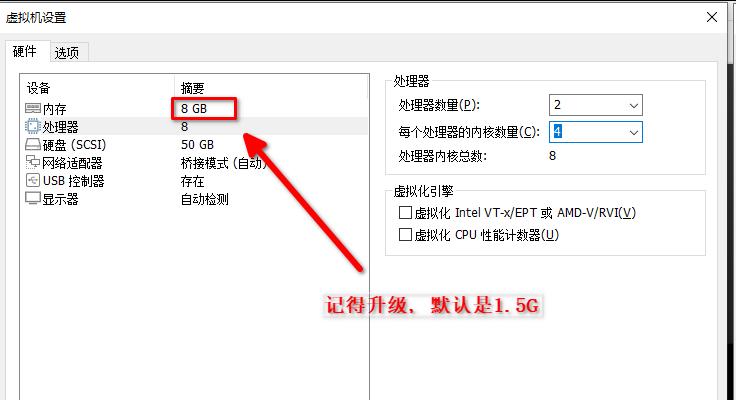
配置时区,所在地区,等等,
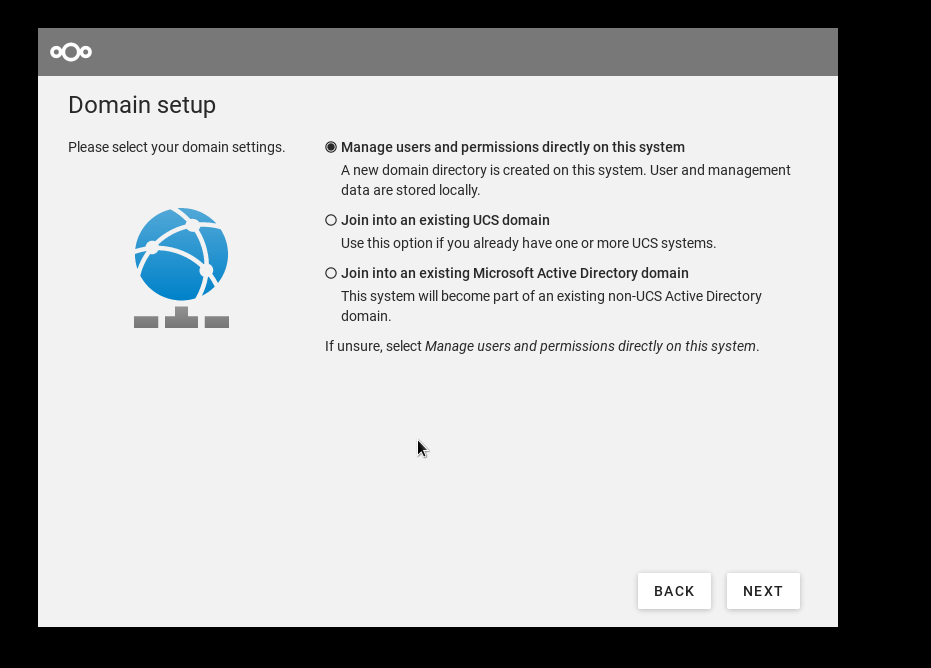
过程中鼠标会卡顿,没关系,是因为没安装 vm-tools造成的。
另外 会提示当前机器是1G内存,需要2G内存,先忽视它。
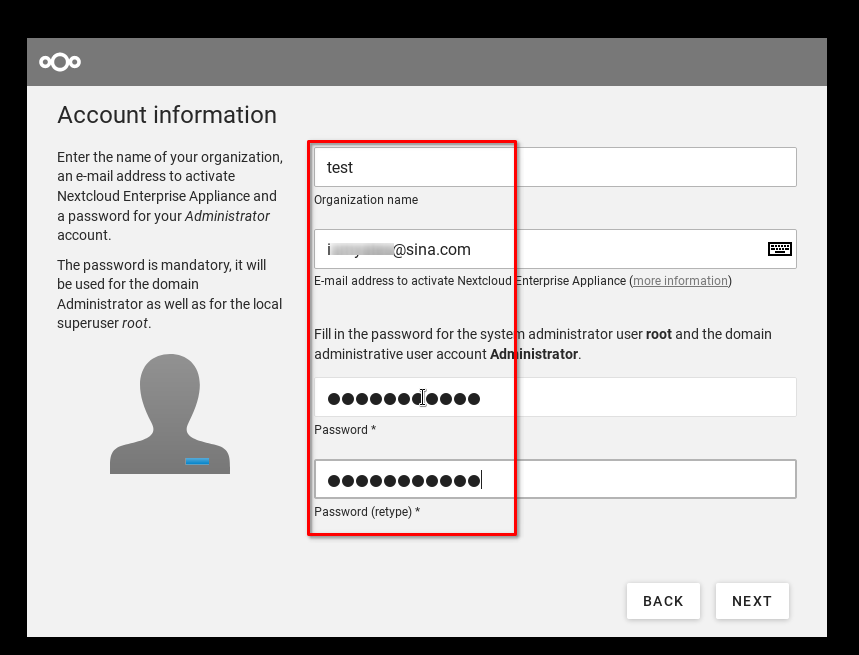
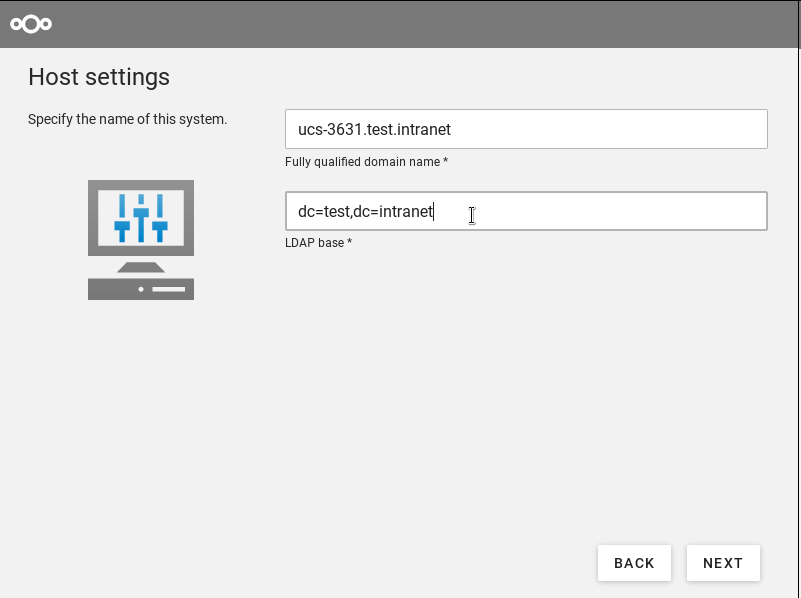
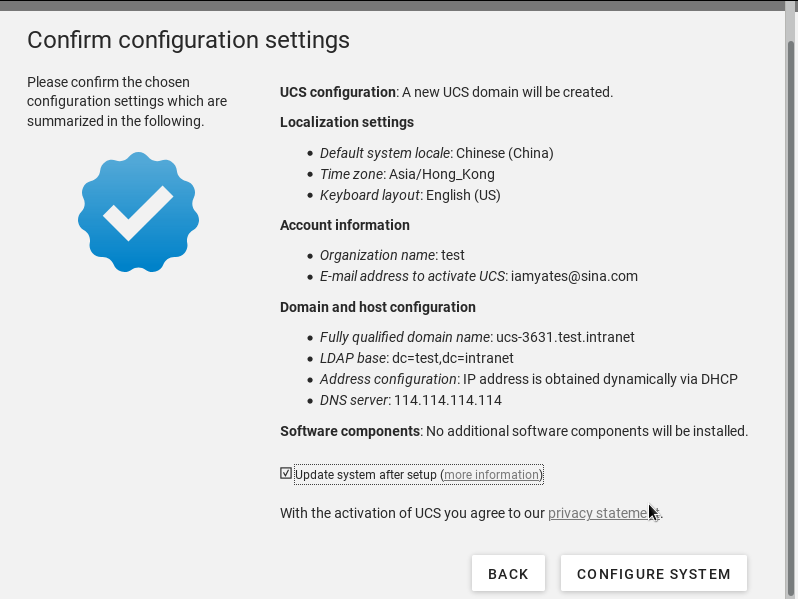
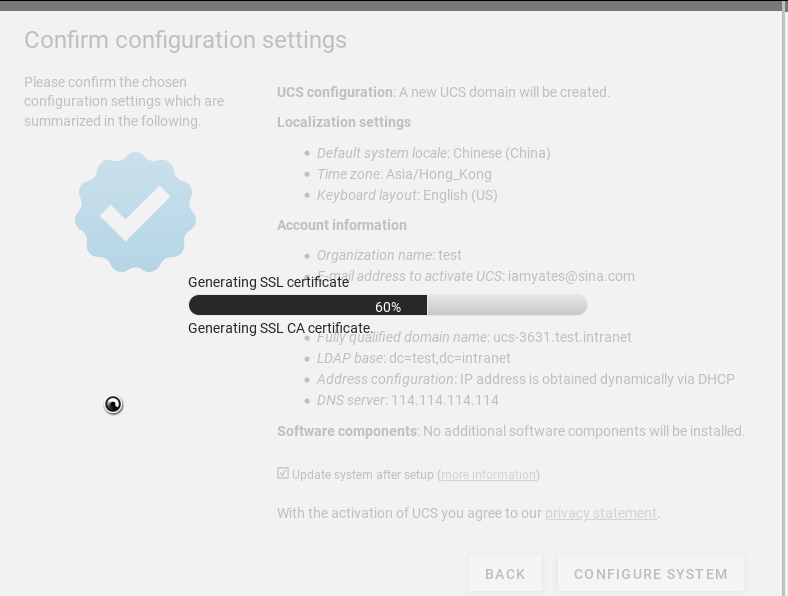
需要等很久。。。
会看到一个提示页,让我们登录网页。点一下鼠标就没了。
出现下面这里。放着千万别动。
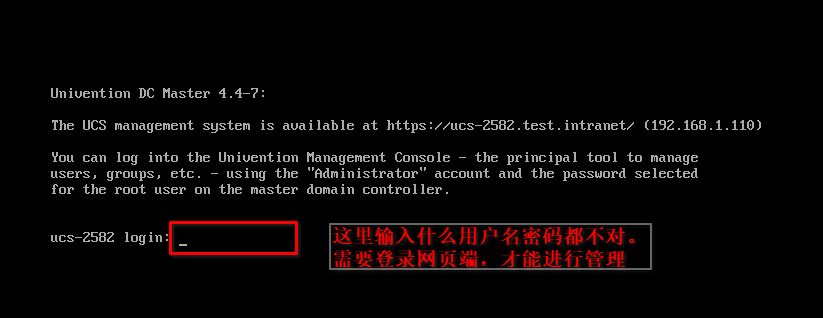
看邮箱,把内容下载下来,并且上传:
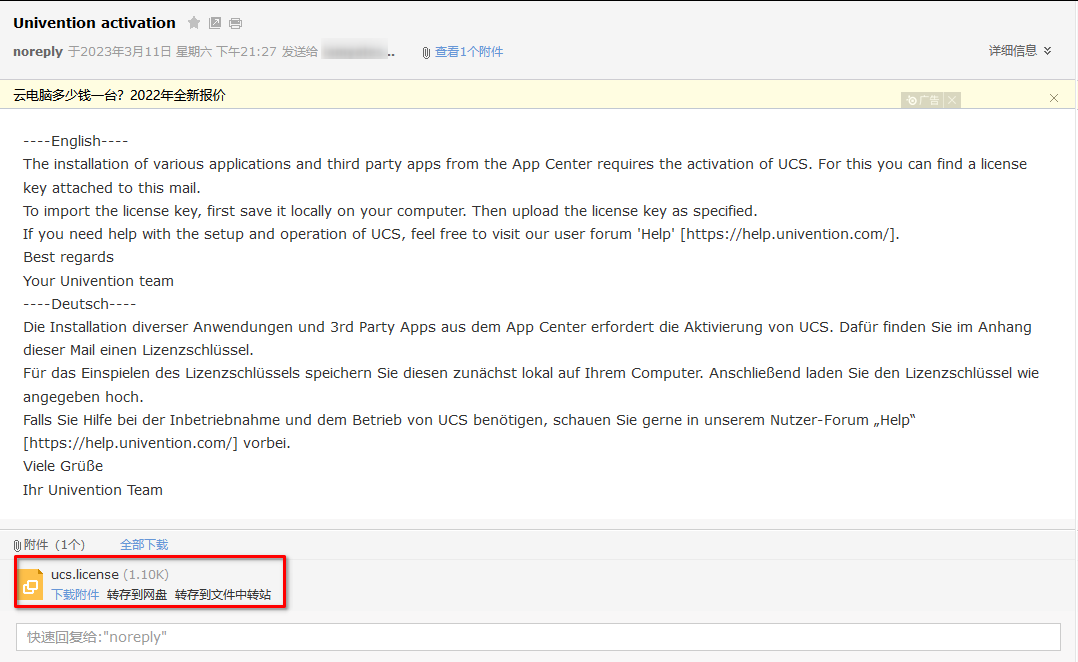
访问:http://192.168.1.110/univention/system-activation/#upload
把下载的内容上传上去:
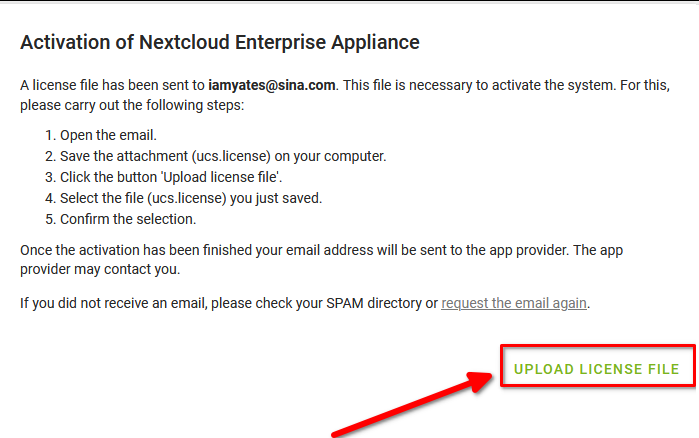
就可以激活了
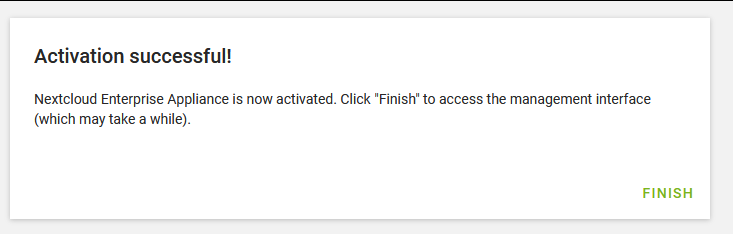
然后就可以看到管理界面
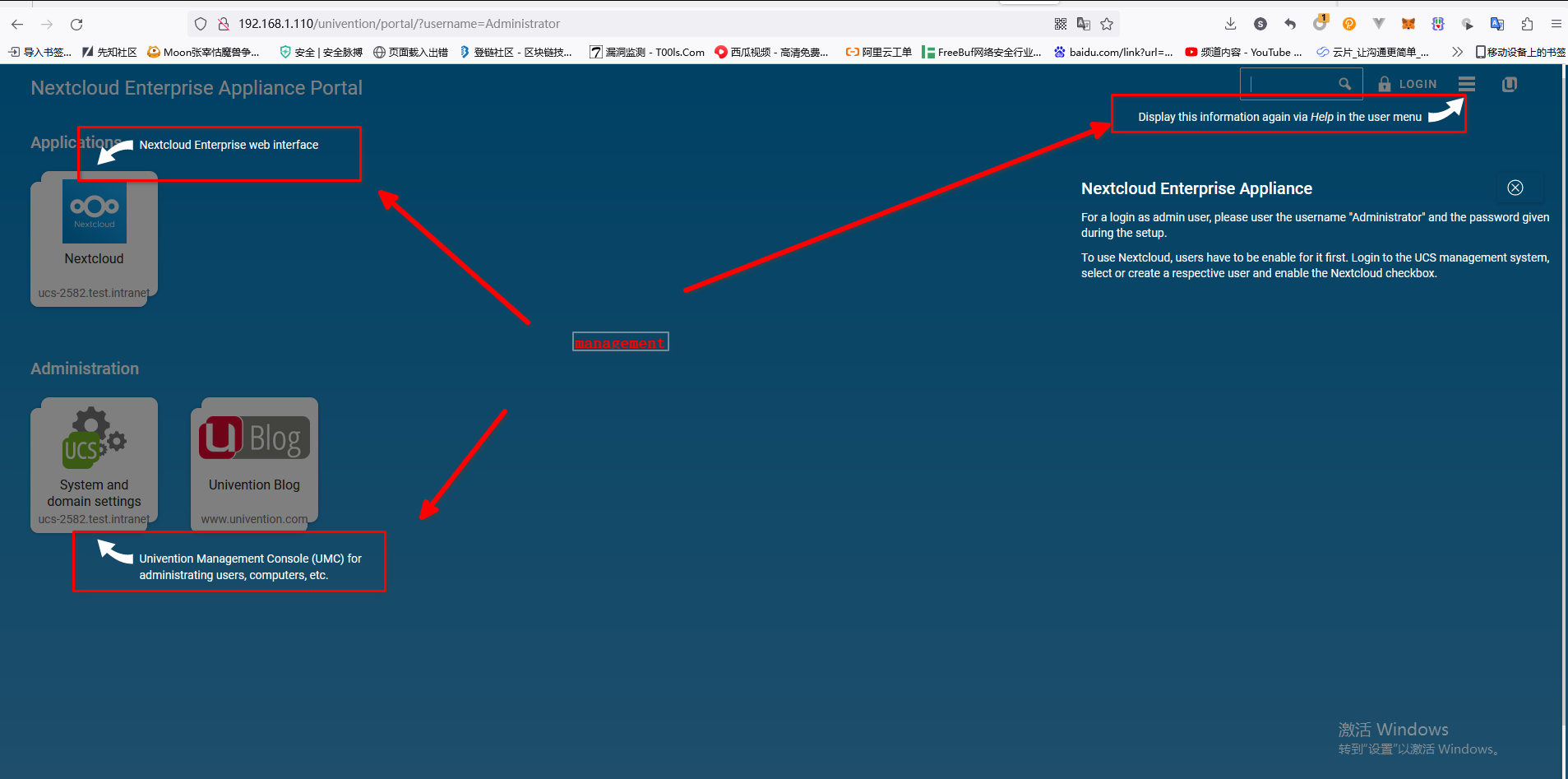
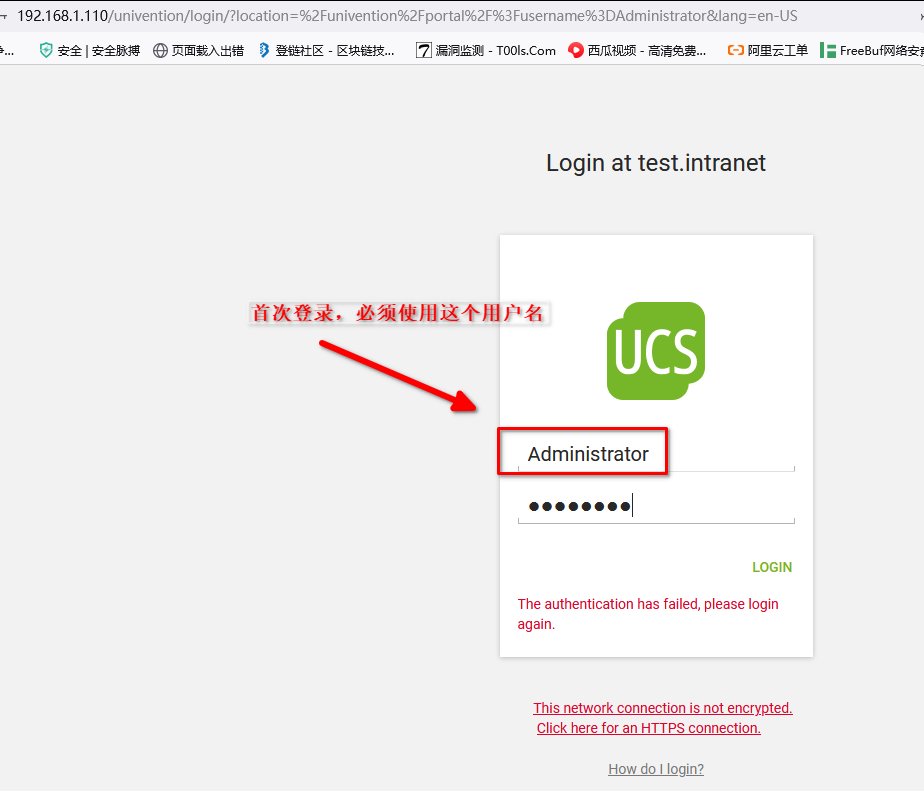
可以使用nextcloud:
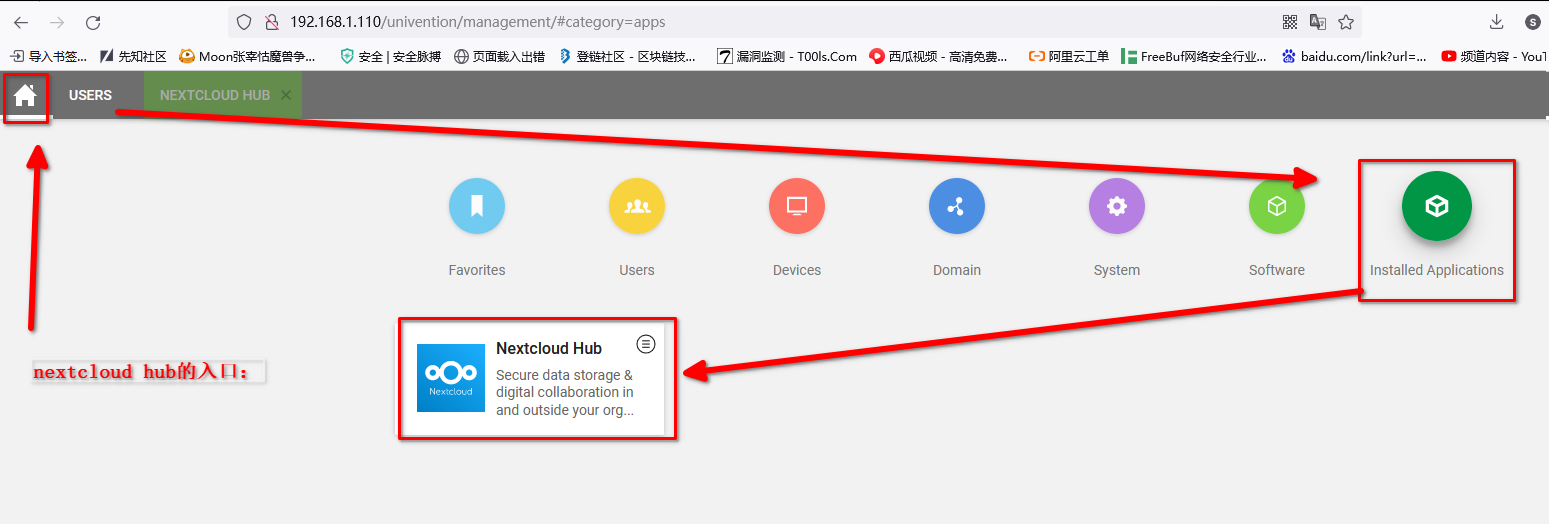
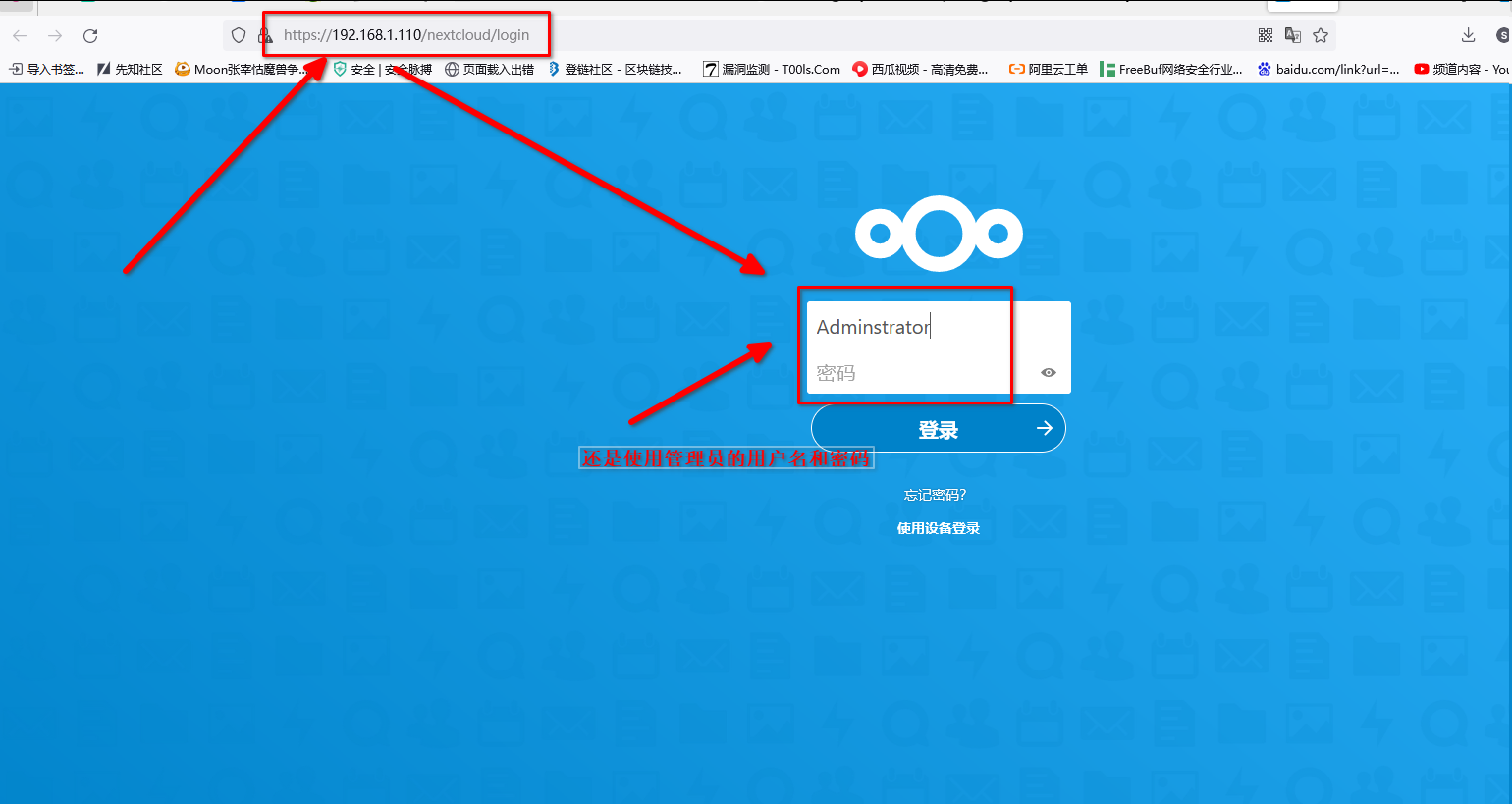
click to use:
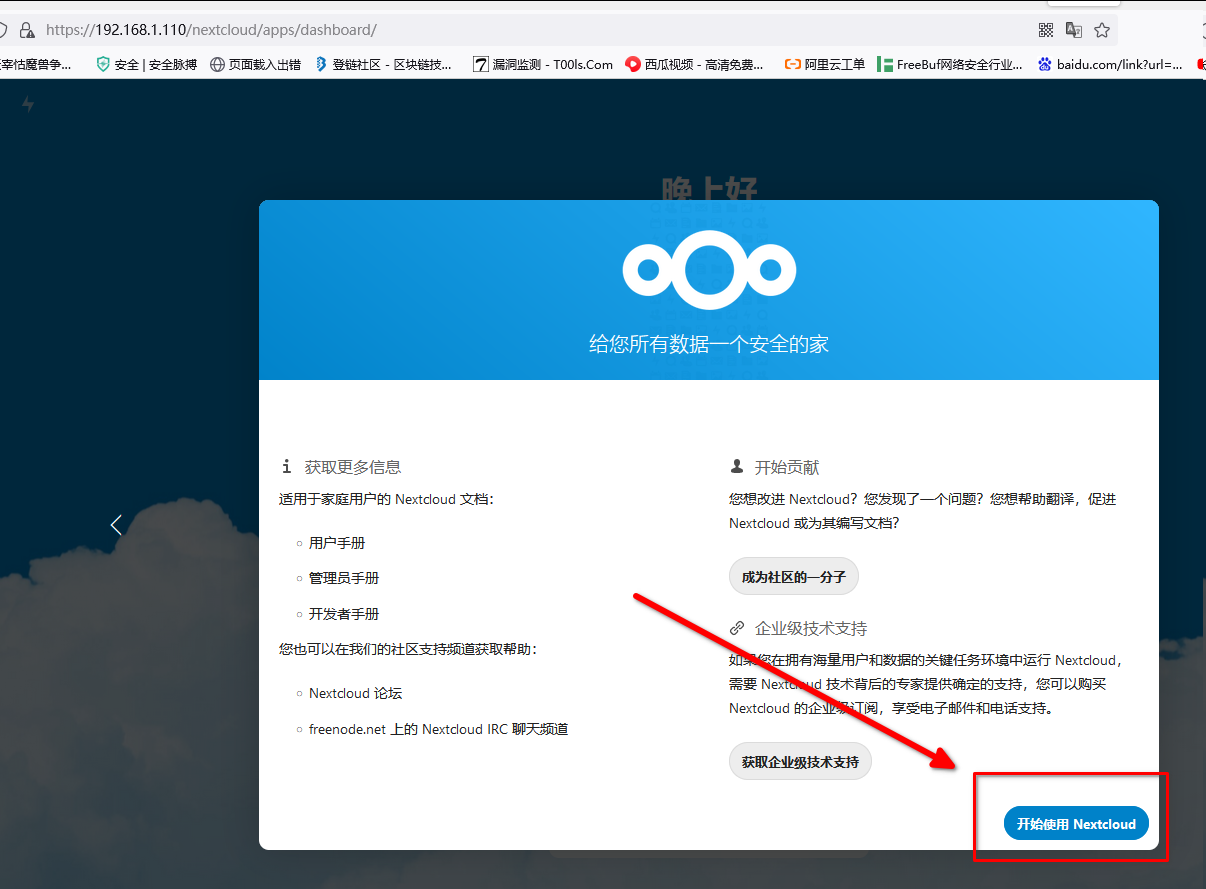
跟百度网盘一样使用:
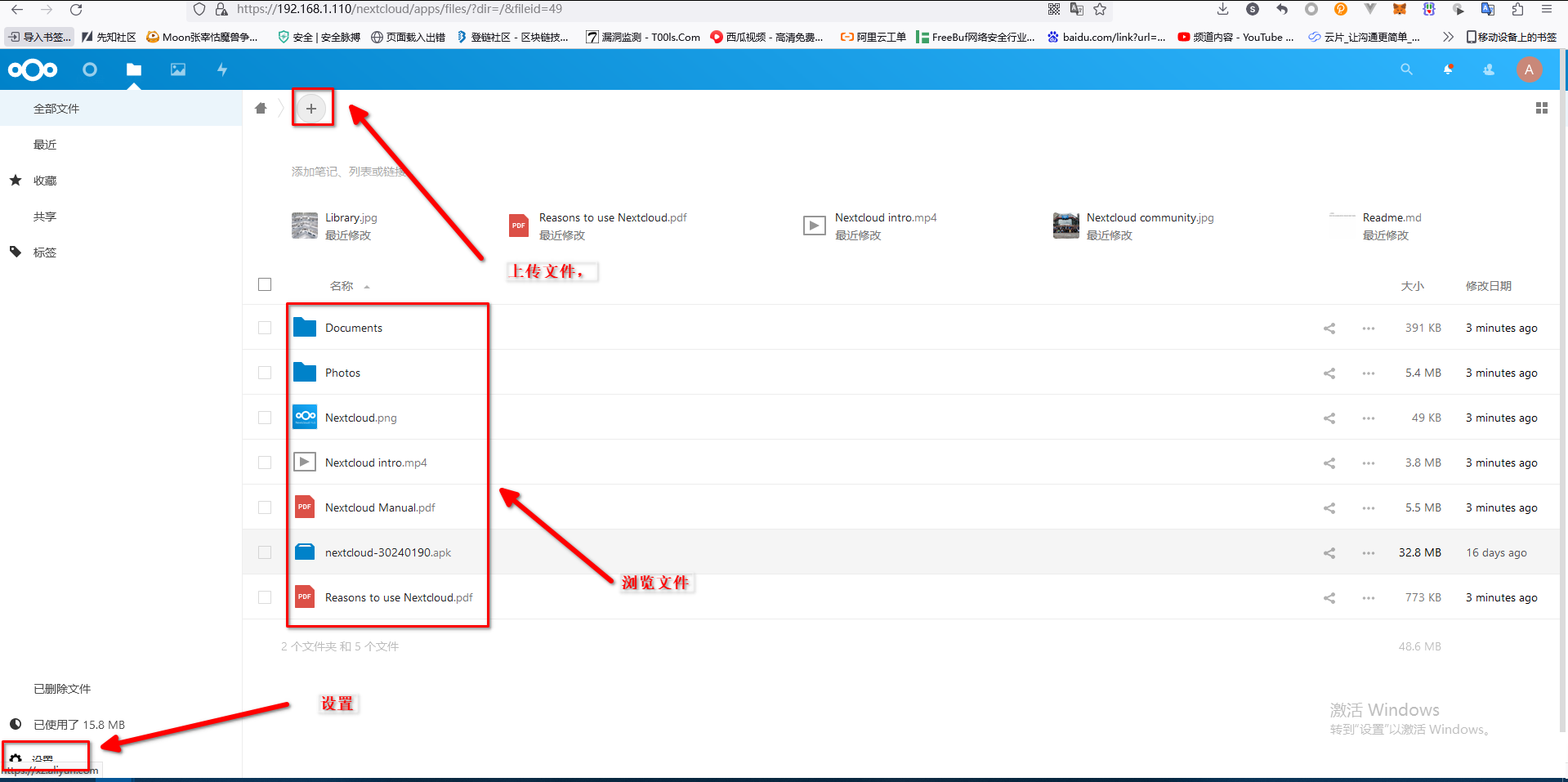
上传的文件保存到了这里:
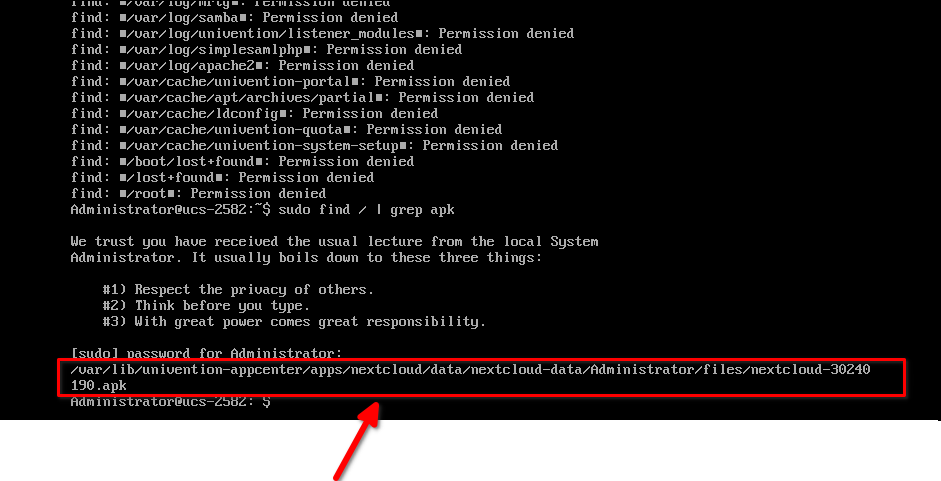
链接PC端:
(TODO)
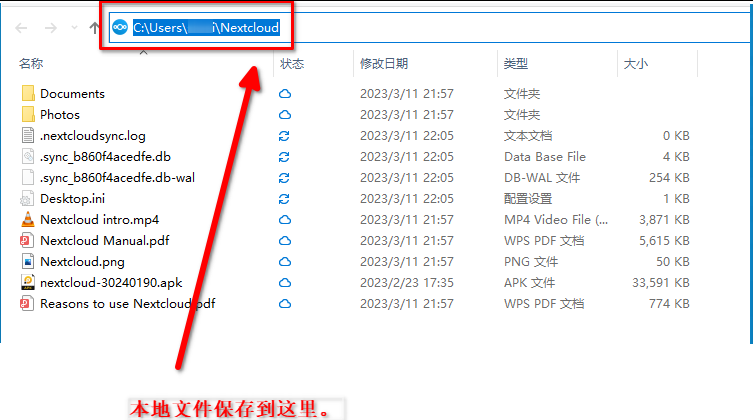
安卓客户端:
用法跟桌面版一样,需要输入本地搭建的nextcloud地址